夜更新は久々ですこんばんわ。
先日公開した記事「僕がWordPress向け有料テーマ「COLORS」を導入した3つの理由」でコメントにて質問をいただきました。
「トップページの記事一覧で、アイキャッチにマウスオーバーした時にタイトル表示できないのかね?」と言う事をめちゃくちゃ丁寧にご質問いただきまして。(takahashi様、本当にありがとうございます)
あまりにご丁寧に質問いただきましたので、ちょっと簡単にで申し訳ないですが画像付きで説明させていただこうかと思った次第です。
標準で選択可能な表示スタイルは7種類
このDigiPresss社のテーマ「COLORS」で利用出来る表示スタイルは全部で7種類。
「各記事の表示形式」項目から、希望する表示形式を選択してください。選択できる表示形式は
- ノーマル
- ポートフォリオ1、2、3
- マガジン1、2、3
の全7種類となります。
各表示スタイルのレイアウトとマウスオーバー時の表示
各表示スタイルを選択した時のレイアウトとマウスオーバー時の表示内容を画像を交えてさくっと解説したいと思います。
ノーマル
きれーいに記事が並びます。2列カードスタイルですね。 これはこれでキレイだけど、この表示スタイルを選択した場合はマウスオーバーしてもグレーの網掛けはされません。
ポートフォリオ1
当ブログ「KOTOBAKO(コトバコ)」で利用しているのがこのスタイル。こちらはマウスオーバーで記事タイトルと投稿者が表示されます。
アイキャッチ画像の下のカラーバーに投稿日時とカテゴリ表示が。その下にSNS数とPVが表示される形ですね。記事本文の表示はありません。
PVとSNS数は非表示にできるのですが、敢えてしていません。まだまだ恥ずかしいですがいつか伸びないかなーと誰か一緒に成長を見届けてくれないかなと。さみしがりなので。
ポートフォリオ2
はい、それほど変わらないですね。マウスオーバーした時に記事タイトルと記事の投稿者に加え、投稿日が表示されるようになりました。
カラーバーがアイキャッチの上に移動し、登校日の表示も消えましたね。他の部分はほぼ「ポートフォリオ1」と同等です。
ポートフォリオ3
カラーバーが消えたタイプ。マウスオーバーで記事タイトル、投稿者、投稿日、カテゴリが表示されます。
投稿日はアイキャッチ左上に表示されるようで、画像背景を白にしてる場合は消えちゃってますね。
アイキャッチ画像のサイズが合っていないのか背景の黒部分がはみだしています。全部3:2に合わせてるはずなんだけどなーよくわからん。
マガジン1
トップページ表示スタイルにマガジンを選択すると、マウスオーバー時に投稿者とSNS数が表示されます。
各項目の配置は「ポートフォリオ1」を選択した場合と同様ですが、タイトルと記事の冒頭部分がトップページ上に表示されるようになります。
マガジン2
こちらもほぼ一緒「ポートフォリオ2」を選択した場合の項目配置に加え、記事タイトルと冒頭部分が表示されます。
マウスオーバーで表示されるのはSNS数のみで、投稿者もトップページに表示されるようになりました。
マガジン3
「ポートフォリオ3」とマガジンを合わせた表示スタイル。マウスオーバー時の表示内容はカテゴリ、投稿日、投稿者。
その他の項目はトップページ上に表示されます。
さいごに
コメントいただけた興奮で勢い余って記事にしてしまったわけですがいかがでしたでしょうか。
質問いただいた方も含め、誰かの参考になっていれば幸いなのですが。
僕自身、当テーマ「COLORS」を導入してから全然カスタマイズが完了しておらず、まだまだ設定項目は色々あります。
デモページも斜め読みで買ったので使いこなしてるとは言い難いです。 それでも購入を迷っている方には何かしらの参考になる情報を提供できればと思いますので、コメント等で気軽にご質問いただければど素人の初心者なりに色々見てみます。
比較的真面目に記事を書いた気がするのでこの辺で。見直しゼロでこのあとすぐ投稿しますよろしくね。

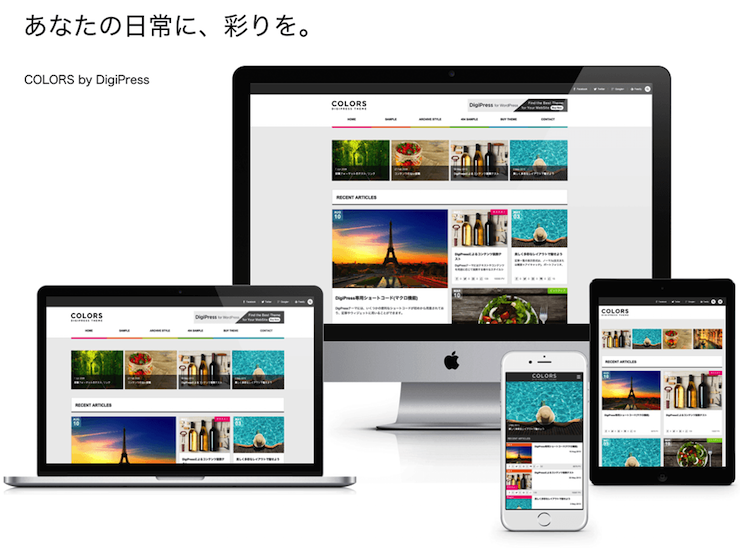
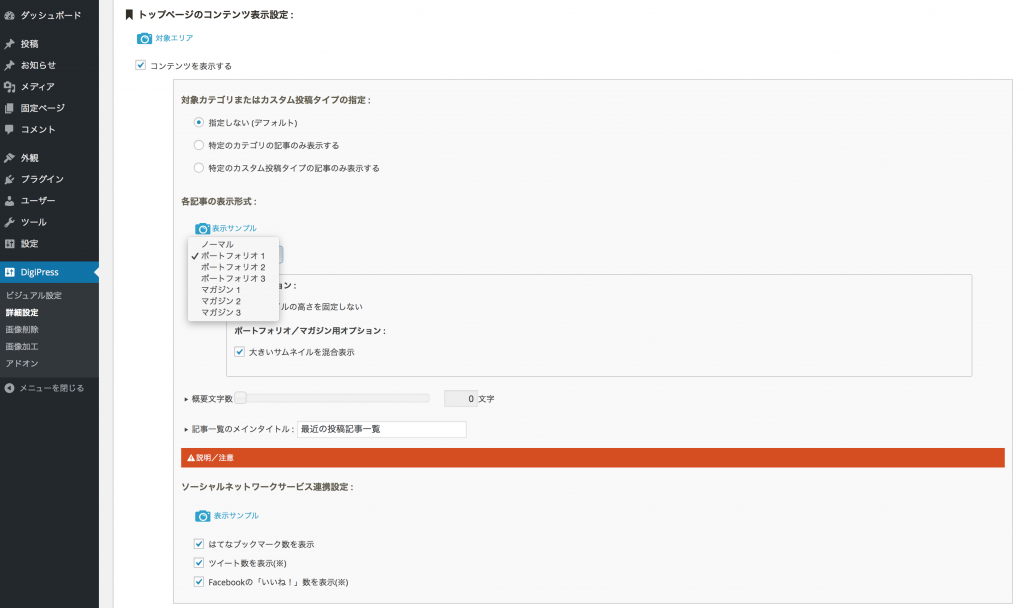
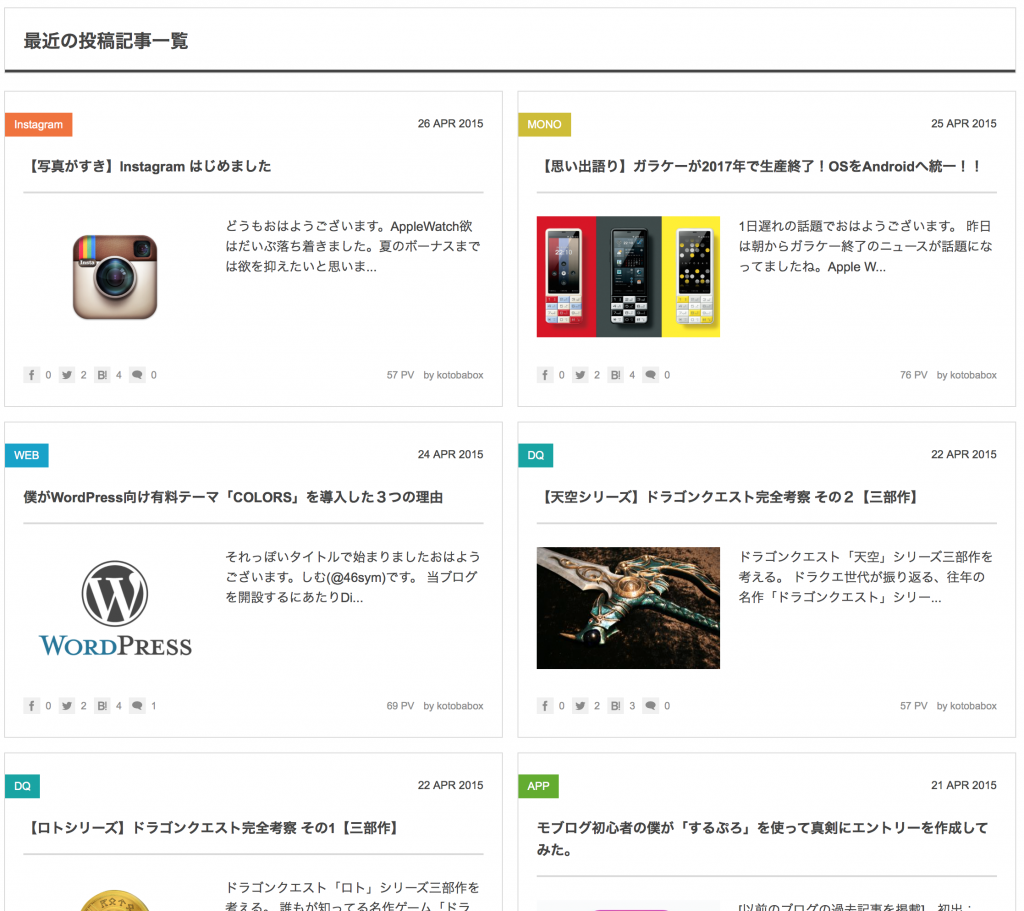
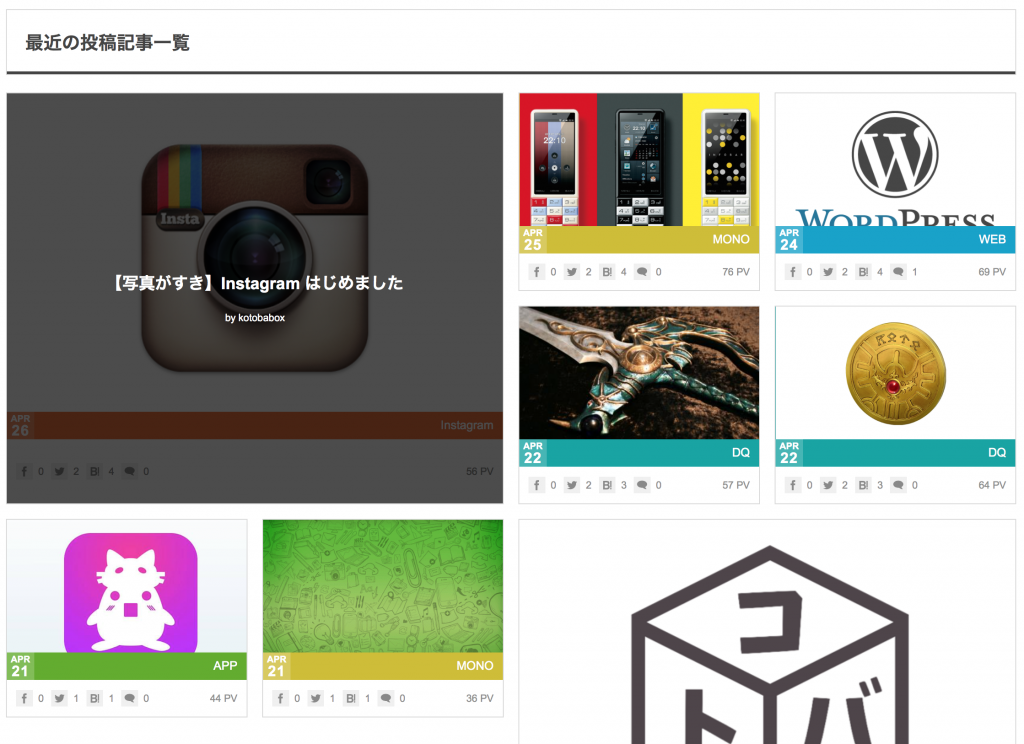
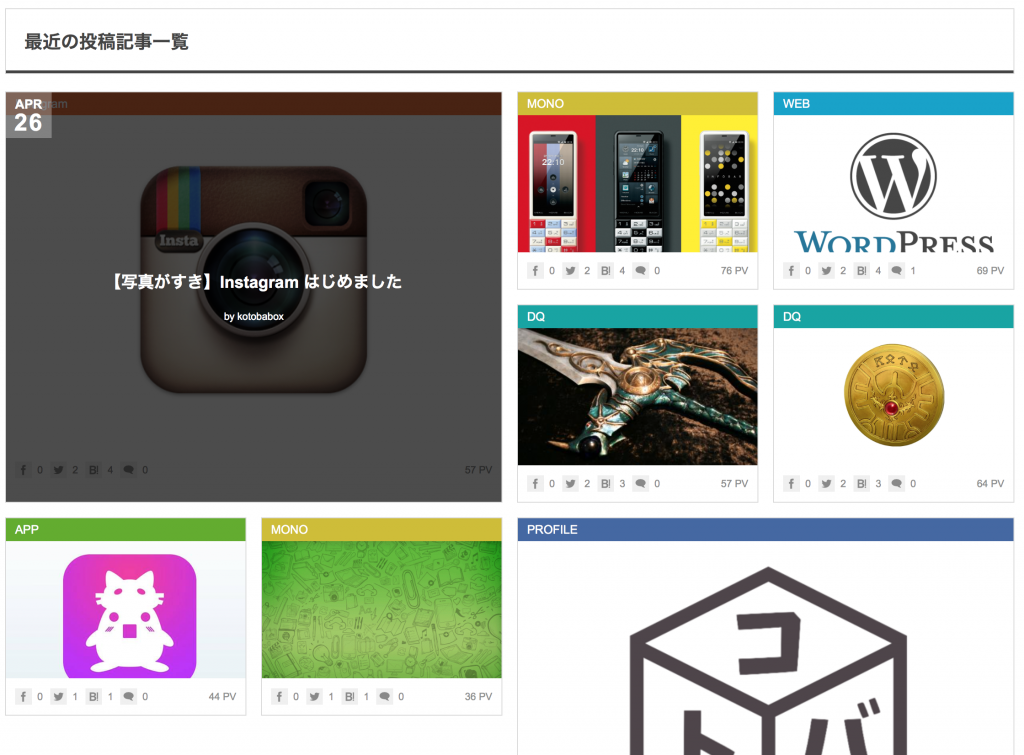
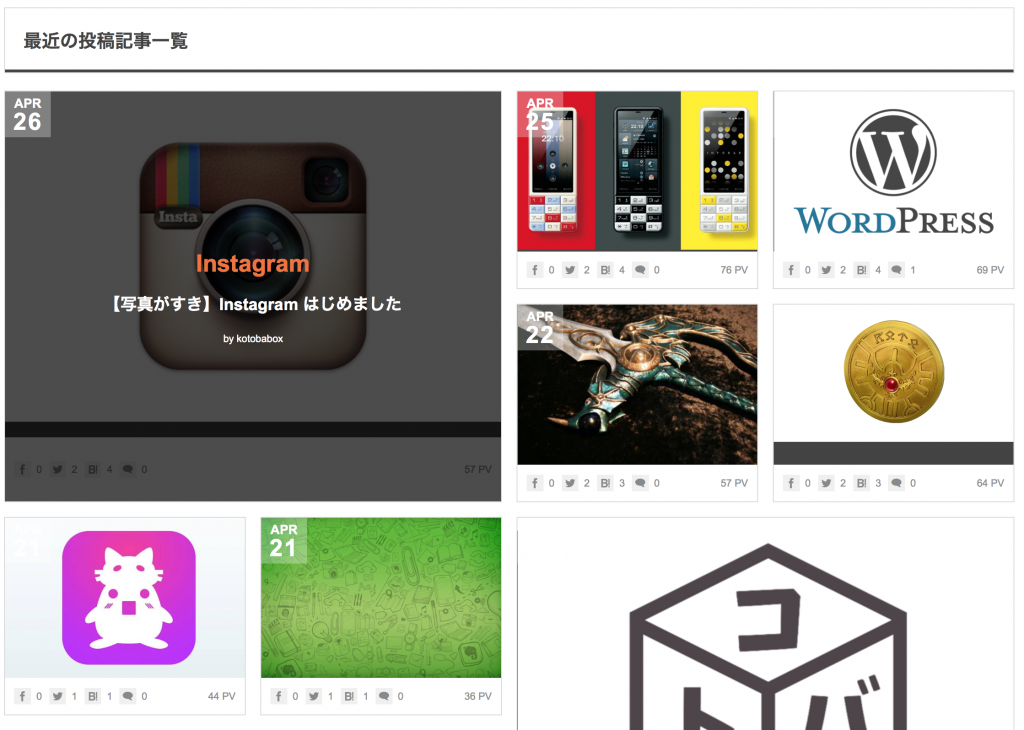
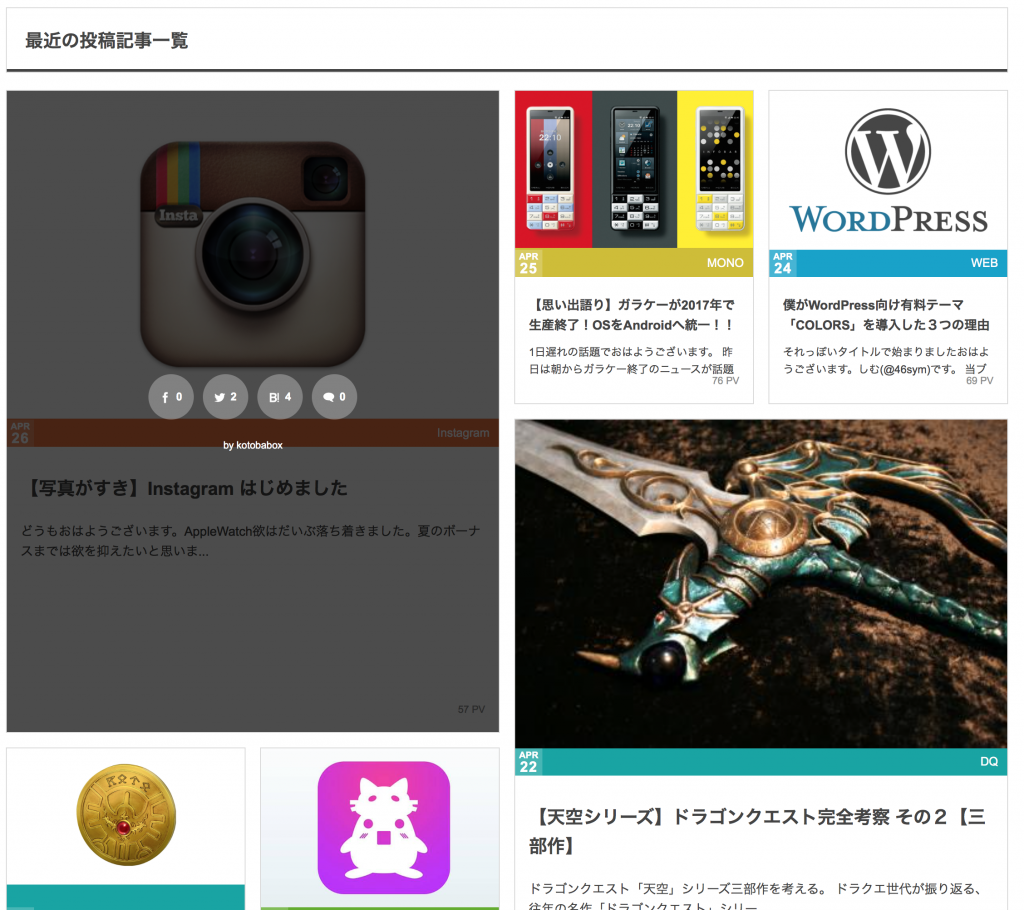
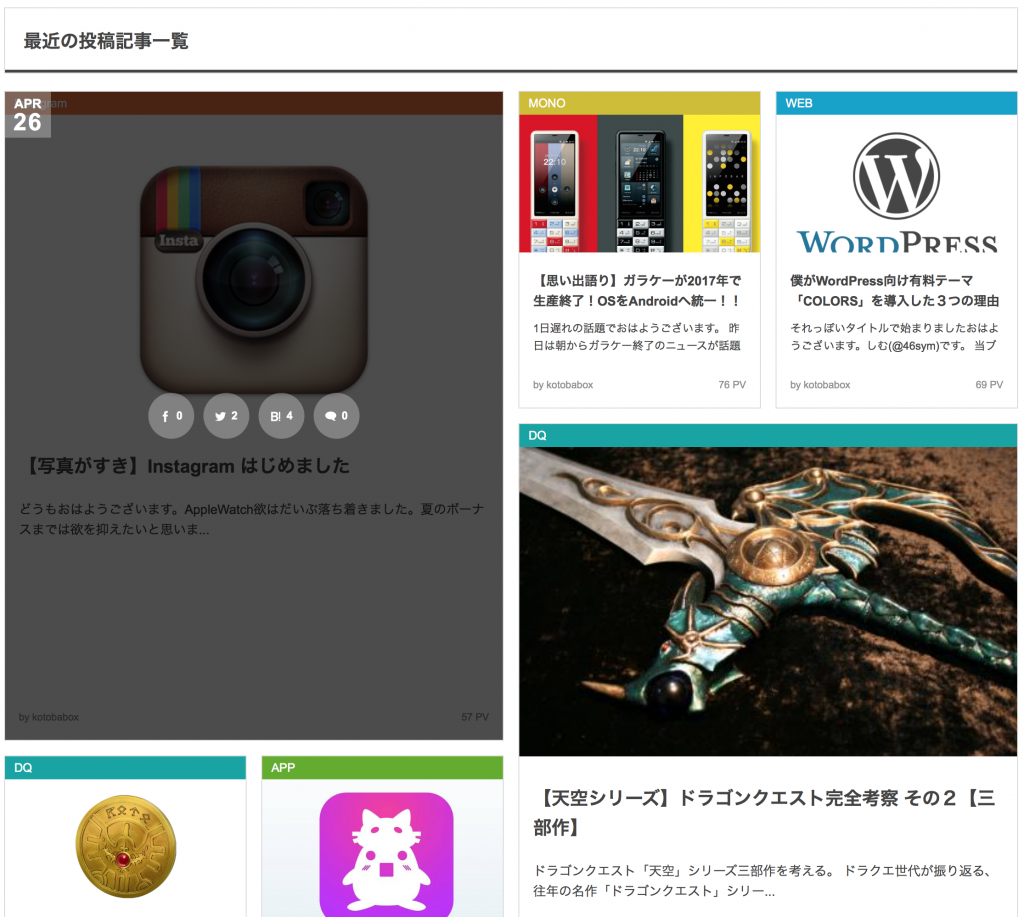
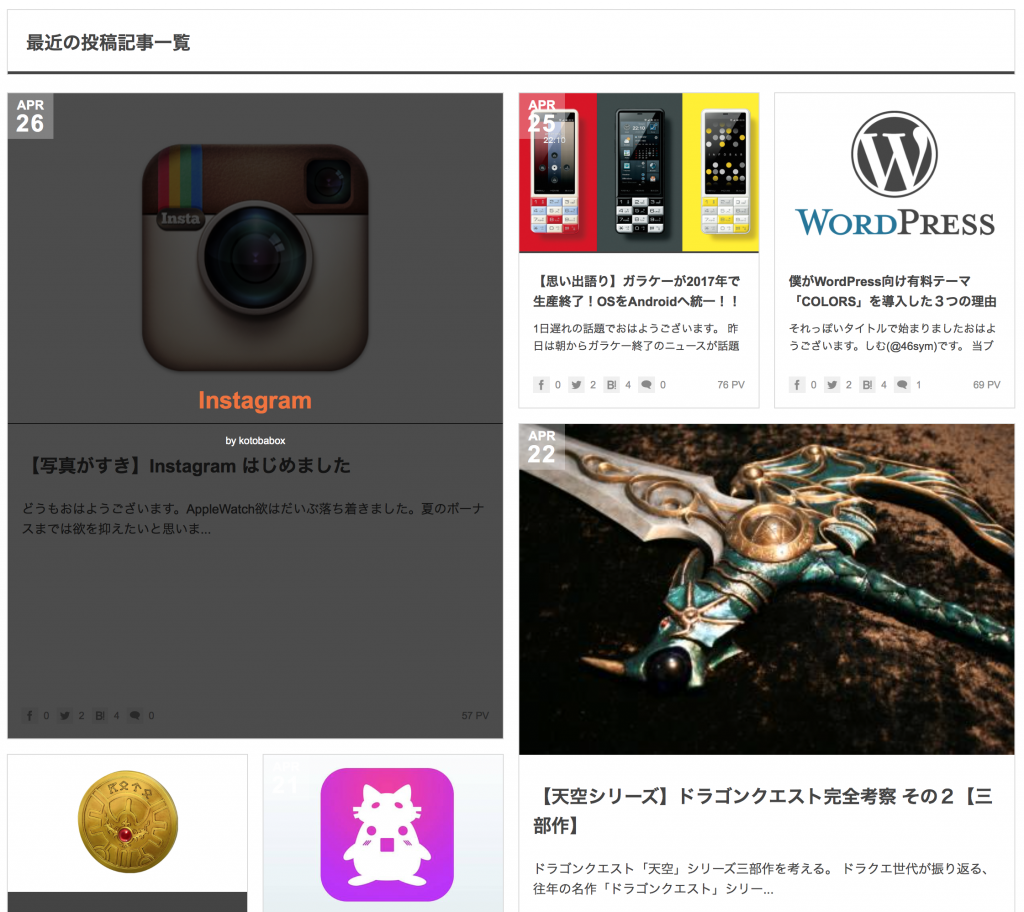
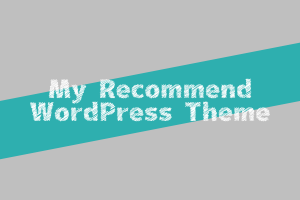
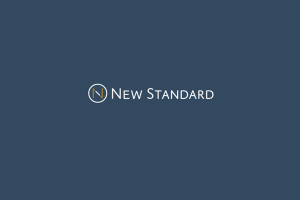



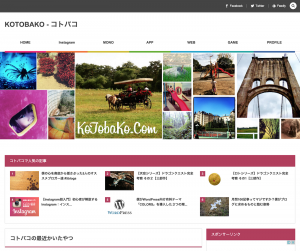

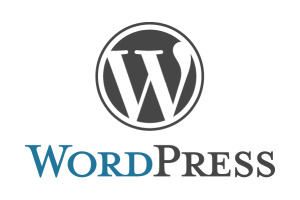
コメント